Popravek: Shadow Warrior 2 se zruši na računalniku
Miscellanea / / February 28, 2022
Flying Wild Hog in Devolver Digital sta se domislila Shadow Warrior 2 oktobra 2016 je to akcijska prvoosebna strelska video igra. To je nadaljevanje naslova Shadow Warrior iz leta 2013 in je od začetka prejelo zelo pozitivne ocene v Steamu. Vendar se zdi, da tudi po večletni izdaji te igre nekateri igralci med zagonom igre naletijo na težavo Shadow Warrior 2 v računalniku z operacijskim sistemom Windows. To je zelo frustrirajoče.
Zdaj, če ste tudi vi ena od žrtev, ki naletijo na takšno težavo, lahko v celoti sledite tem navodilom za odpravljanje težav, da jo odpravite. Možnosti, s katerimi se soočate, so velike sesut pri zagonu težave ali se igra ne zažene težava, ki postane zelo razširjena med igralci. Ne glede na to, kateri naslov ali franšizo igrate, se lahko ista težava pojavi na več platformah. Vendar pa je te težave mogoče odpraviti ročno.
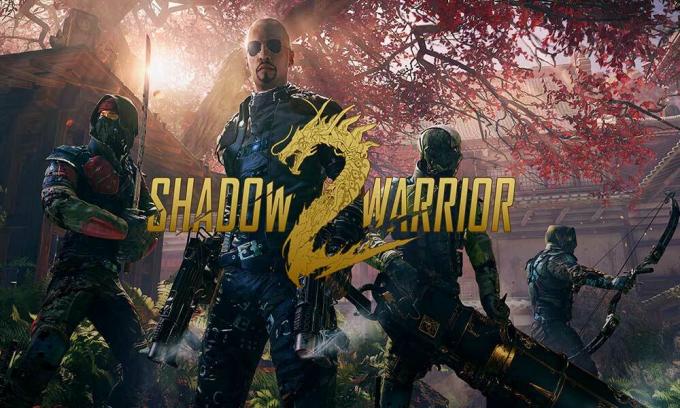
Vsebina strani
- Zakaj se Shadow Warrior 2 še naprej zruši?
-
Popravek: Shadow Warrior 2 se zruši na računalniku
- 1. Preverite sistemske zahteve
- 2. Posodobite grafične gonilnike
- 3. Posodobite Windows
- 4. Zaženite igro kot skrbnik
- 5. Zaprite opravila izvajanja v ozadju
- 6. V upravitelju opravil nastavite visoko prioriteto
- 7. Ponovno namestite DirectX (najnovejše)
- 8. Prisilno zaženite igro v DirectX 11
- 9. Onemogočite požarni zid ali protivirusni program Windows
- 10. Nastavite visoko zmogljivost v možnostih napajanja
- 11. Zaprite igro iz aplikacij v ozadju
- 12. Znova namestite Microsoft Visual C++ Runtime
- 13. Poskusite počistiti predpomnilnik
- 14. Izvedite čisti zagon
- 15. Poskusite onemogočiti prekrivne aplikacije
- 16. Preverite celovitost datotek igre
- 17. Onemogočite overclocking CPU ali GPU
- 18. Posodobite Shadow Warrior 2
- 19. Znova namestite Steam
Zakaj se Shadow Warrior 2 še naprej zruši?
Shadow Warrior 2 ima med tem več hroščev ali napak sesut pri zagonu, zamiki, jecljanje, grafične napake, težave s črnim zaslonom itd. Medtem ko se lahko težava z zrušitvijo pojavi zaradi več razlogov, kot so zastarela različica igre, zastareli grafični gonilniki, težave pri zagonu aplikacije, težave z blokiranjem protivirusnega programa in drugo. Medtem lahko takšne težave povzročijo izvajajoča opravila v ozadju, zastareli odjemalci iger, zastarele različice DirectX itd.
Omeniti je treba tudi to zastarelo različico sistema Windows, ki ima težave z Microsoft Visual C++ Zagon lahko sprožijo možnosti za ponovno distribucijo, težave s prekrivnimi aplikacijami, težave s previsokim CPU/GPU itd. težave z zrušitvijo. Če želite, da ga poskusite ročno popraviti, lahko sledite spodnjim metodam enega za drugim.
Popravek: Shadow Warrior 2 se zruši na računalniku
Na srečo smo spodaj omenili nekaj možnih rešitev, ki bi vam morale pomagati. Večinoma lahko težave z združljivostjo z osebnim računalnikom povzročijo več težav.
1. Preverite sistemske zahteve
Najprej bomo našim bralcem priporočili, da navzkrižno preverijo sistemske zahteve igre, da zagotovijo, da se ne pojavijo težave z združljivostjo. Ko ste potrjeni, lahko poskusite z drugimi metodami.
Minimalne sistemske zahteve:
- Zahteva 64-bitni procesor in operacijski sistem
- OS: Windows 7/8/8.1/10 x64
- procesor: Intel Core i3-6300 (2 * 3800) ali AMD A10-5800K APU (4 * 3800) ali enakovreden
- Spomin: 8 GB RAM-a
- grafika: GeForce GT 560Ti (1024 MB) ali Radeon HD 6850 (1024 MB) ali boljši
- omrežje: Širokopasovna internetna povezava
- Shranjevanje: 14 GB razpoložljivega prostora
Priporočene sistemske zahteve:
- Zahteva 64-bitni procesor in operacijski sistem
- OS: Windows 7/8/8.1/10 x64
- procesor: Intel Core i5-5675C (4 * 3100) ali AMD A10-7850K APU (4 * 3700) ali enakovreden
- Spomin: 8 GB RAM-a
- grafika: GeForce GTX NVIDIA GeForce GTX 970 / ATI Radeon R9 290 s 4 GB video pomnilnika (4096 MB) ali Radeon HD 7970 (3072 MB)
- omrežje: Širokopasovna internetna povezava
- Shranjevanje: 14 GB razpoložljivega prostora
2. Posodobite grafične gonilnike
Za nemoteno delovanje vseh programov je vedno potrebno posodobiti grafične gonilnike v sistemu Windows. Storiti to:
Oglasi
- Desni klik na Meni Start odpreti Meni za hitri dostop.
- Kliknite na Upravitelj naprav s seznama.

- zdaj, dvojni klik na Adapterji zaslona kategorijo, da razširite seznam.

- Potem desni klik na imenu namenske grafične kartice.
- Izberite Posodobite gonilnik > Izberite Samodejno iskanje gonilnikov.
- Če je na voljo posodobitev, bo samodejno prenesla in namestila najnovejšo različico.
- Ko končate, znova zaženite računalnik, da spremenite učinke.
Lahko pa tudi ročno prenesete najnovejšo različico grafičnega gonilnika in jo namestite neposredno z uradnega spletnega mesta proizvajalca vaše grafične kartice. Uporabniki grafične kartice Nvidia lahko posodobijo aplikacijo GeForce Experience prek Uradna stran Nvidia. Medtem lahko uporabniki grafične kartice AMD obiščejo Spletno mesto AMD za isto.
Oglasi
3. Posodobite Windows
Posodabljanje različice operacijskega sistema Windows je vedno bistvenega pomena za uporabnike osebnih računalnikov in igralce računalniških iger za zmanjšanje sistemskih napak, težav z združljivostjo in zrušitev. Medtem najnovejša različica večinoma vključuje dodatne funkcije, izboljšave, varnostne popravke in še več. Če želite to narediti:
- Pritisnite Windows + I tipke za odpiranje Nastavitve sistema Windows meni.
- Nato kliknite na Posodobitev in varnost > Izberite Preveri za posodobitve pod Windows Update oddelek.
- Če je na voljo posodobitev funkcije, izberite Prenesite in namestite.
- Za dokončanje posodobitve lahko traja nekaj časa.
- Ko končate, znova zaženite računalnik, da namestite posodobitev.
4. Zaženite igro kot skrbnik
Ne pozabite zagnati datoteke exe igre kot skrbnik, da se izognete nadzoru uporabniškega računa glede težav s privilegiji. Prav tako morate zagnati odjemalca Steam kot skrbnik v računalniku. Storiti to:
- Desni klik na Shadow Warrior 2 exe datoteko z bližnjico na vašem računalniku.
- Zdaj izberite Lastnosti > Kliknite na Kompatibilnost zavihek.

- Ne pozabite klikniti na Zaženite ta program kot skrbnik potrditveno polje, da ga označite.
- Kliknite na Prijavite se in izberite v redu da shranite spremembe.
Poskrbite, da naredite enake korake tudi za odjemalca Steam. Moralo bi vam pomagati popraviti Shadow Warrior 2 težava na vašem računalniku.
5. Zaprite opravila izvajanja v ozadju
Nepotrebna opravila ali programi, ki se izvajajo v ozadju, lahko požrejo veliko sistemskih virov, kot sta CPU ali uporaba pomnilnika, kar dobesedno zmanjša zmogljivost sistema. Zato se težave z zagonom, ki se zrušijo, zaostajajo in ne nalagajo, pojavljajo precej pogosto. Preprosto popolnoma zaprite vsa nepotrebna opravila v ozadju. Storiti to:
- Pritisnite Ctrl + Shift + Esc tipke za odpiranje Upravitelj opravil.

- Zdaj kliknite na Procesi zavihek > Kliknite, da izberete opravila, ki se po nepotrebnem izvajajo v ozadju in porabijo dovolj sistemskih virov.
- Kliknite na Končaj opravilo da ga zaprete enega za drugim.
- Ko končate, znova zaženite sistem.
Zdaj lahko preverite, ali ste v računalniku popravili zrušitev Shadow Warrior 2 ali ne. Če ne, sledite naslednji metodi.
6. V upravitelju opravil nastavite visoko prioriteto
Naj bo vaša igra prednostna v višjem segmentu prek upravitelja opravil, da svojemu sistemu Windows poveste, da pravilno zažene igro. Storiti to:
- Desni klik na Meni Start > Izberite Upravitelj opravil.
- Kliknite na Procesi zavihek > Desni klik na Shadow Warrior 2 igralna naloga.
- Izberite Nastavite prednost do Visoko.
- Zaprite upravitelja opravil.
- Končno zaženite igro Shadow Warrior 2, da preverite, ali se zruši v računalniku ali ne.
7. Ponovno namestite DirectX (najnovejše)
Poskusite znova namestiti najnovejšo različico DirectX iz uradno Microsoftovo spletno mesto na vašem osebnem/prenosnem računalniku. Morate samo prenesti in namestiti namestitveni paket DirectX ter ga zagnati. Upoštevajte, da boste za pravilno zagon igre Shadow Warrior 2 potrebovali DirectX 12 ali novejši.
8. Prisilno zaženite igro v DirectX 11
Priporočljivo je tudi, da igro zaženete v različici DirectX 11 z uporabo ukazne možnosti. Če vaš računalnik deluje na DirectX 10 ali starejšem, poskusite na silo zagnati igro Shadow Warrior 2. Narediti tako:
- Najprej zaženite odjemalca Steam > Pojdi na KNJIŽNICA.
- Poiščite in desni klik na Shadow Warrior 2 igra.
- Kliknite na Lastnosti > Izberite SPLOŠNO iz menija levega podokna > Vrsta -dx11 pod Možnosti zagona.
- Zdaj se preprosto vrnite in zaženite igro. Če ste pozvani, kliknite izbirni gumb poleg možnosti Predvajaj v Shadow Warrior 2.
9. Onemogočite požarni zid ali protivirusni program Windows
Možnosti so dovolj velike, da morda vaša privzeta zaščita požarnega zidu Windows Defender ali kateri koli protivirusni program drugega proizvajalca preprečuje pravilno delovanje tekočih povezav ali datotek igre. Zato se prepričajte, da začasno onemogočite ali izklopite zaščito v realnem času in zaščito požarnega zidu. Nato poskusite zagnati igro, da preverite, ali je bila težava z zrušitvijo Shadow Warrior 2 v računalniku odpravljena ali ne. Storiti to:
- Kliknite na Meni Start > Vrsta požarni zid.
- Izberite Požarni zid Windows Defender iz rezultata iskanja.
- Zdaj kliknite na Vklopite ali izklopite požarni zid Windows Defender iz levega podokna.

- Odpre se nova stran > Izberite Izklopite požarni zid Windows Defender (ni priporočljivo) možnost za oba Nastavitve zasebnega in javnega omrežja.

- Ko izberete, kliknite na v redu da shranite spremembe.
- Na koncu znova zaženite računalnik.
Podobno morate izklopiti tudi zaščito Windows Security. Samo sledite spodnjim korakom:
- Pritisnite Windows + I tipke za odpiranje Nastavitve sistema Windows meni.
- Kliknite na Posodobitev in varnost > Kliknite na Varnost Windows iz levega podokna.

- Zdaj kliknite na Odprite varnost Windows gumb.
- Pojdi do Zaščita pred virusi in grožnjami > Kliknite na Upravljajte nastavitve.

- Nato boste morali preprosto ugasni the Zaščita v realnem času preklopi.
- Če ste pozvani, kliknite na da za nadaljevanje.
- Poleg tega lahko tudi izklopite Zaščita v oblaku, Zaščita pred posegi če želiš.
10. Nastavite visoko zmogljivost v možnostih napajanja
Če v tem primeru vaš sistem Windows deluje v uravnoteženem načinu v možnostih napajanja, za boljše rezultate nastavite visokozmogljiv način. Čeprav bo ta možnost zahtevala večjo porabo energije ali baterije. Storiti to:
- Kliknite na Meni Start > Vrsta Nadzorna plošča in kliknite nanj v rezultatu iskanja.
- Zdaj pa pojdi na Strojna oprema in zvok > Izberite Možnosti napajanja.
- Kliknite na Visokozmogljivo da ga izberete.
- Zaprite okno in popolnoma izklopite računalnik. Če želite to narediti, kliknite na Meni Start > Pojdi na Moč > Ugasniti.
- Ko je vaš računalnik popolnoma izklopljen, ga lahko znova vklopite.
To bi moralo v večini primerov odpraviti težavo z zrušitvijo Shadow Warrior 2 na vašem računalniku. Če pa vam nobena od metod ni pomagala, sledite naslednji.
11. Zaprite igro iz aplikacij v ozadju
Če se igra Shadow Warrior 2 še vedno srečuje s težavami, jo izklopite iz funkcije Aplikacije v ozadju v računalniku. Narediti tako,
- Pritisnite Windows + I tipke za odpiranje Nastavitve sistema Windows meni.
- Kliknite na Zasebnost > Pomaknite se navzdol v levem podoknu in izberite Aplikacije v ozadju.
- Pomaknite se navzdol in poiščite Shadow Warrior 2 naslov igre.
- Samo izklopite stikalo poleg naslova igre.
- Ko končate, zaprite okno in znova zaženite računalnik.
Ta metoda bi vam morala pomagati. Če pa to ne odpravi težave, lahko sledite naslednji metodi.
12. Znova namestite Microsoft Visual C++ Runtime
Poskrbite, da boste v računalnik znova namestili Microsoft Visual C++ Runtime, da v celoti odpravite več težav z igranjem iger ali napak. Če želite to narediti:
- Pritisnite na Windows tipko s tipkovnice, da odprete Meni Start.

- Vrsta Aplikacije in funkcije in kliknite nanj v rezultatu iskanja.
- Zdaj pa poiščite Microsoft Visual C++ program(i) na seznamu.

- Izberite vsak program in kliknite na Odstrani.
- Obiščite uradno Microsoftovo spletno mesto in prenesite najnovejši Microsoft Visual C++ Runtime.
- Ko končate, ga namestite v računalnik in znova zaženite sistem, da spremenite učinke.
13. Poskusite počistiti predpomnilnik
Včasih lahko težave s predpomnilnimi datotekami zaganjalnika iger povzročijo poškodbe ali zrušitev igre med igranjem. Poskusite počistiti predpomnilnik iz odjemalca ali strežnika. Narediti tako:
- Odprite Steam odjemalec > Pojdi na Steam zavihek z zgornje leve strani.
- Kliknite na Nastavitve > Kliknite na Prenesi zavihek.
- Zdaj kliknite na Počisti predpomnilnik za prenos gumb.
- Ko končate, se znova prijavite v svoj račun Steam in znova zaženite igro.
14. Izvedite čisti zagon
Nekatere aplikacije in njihove storitve se lahko samodejno zaženejo med takojšnjim zagonom sistema. V tem primeru bodo te aplikacije ali storitve zagotovo uporabljale veliko internetne povezave in sistemskih virov. Če se tudi vi počutite enako, ne pozabite izvesti čistega zagona v računalniku, da preverite težavo. Če želite to narediti:
- Pritisnite Windows + R tipke za odpiranje teci pogovorno okno.
- Zdaj pa tip msconfig in zadel Vnesite odpreti Konfiguracija sistema.
- Pojdite na Storitve zavihek > Omogoči Skrij vse Microsoftove storitve potrditveno polje.

- Kliknite na Onemogoči vse > Kliknite na Prijavite se in potem v redu da shranite spremembe.
- Zdaj pa pojdi na Začeti zavihek > Kliknite na Odprite upravitelja opravil.
- Odpre se vmesnik upravitelja opravil. Tukaj pojdite na Začeti zavihek.
- Nato kliknite na določeno nalogo, ki ima večji učinek pri zagonu.
- Ko izberete, kliknite na Onemogoči da jih izklopite iz postopka zagona.
- Naredite enake korake za vsak program, ki ima večji učinek pri zagonu.
- Ko končate, znova zaženite računalnik, da uveljavite spremembe.
15. Poskusite onemogočiti prekrivne aplikacije
Zdi se, da ima nekaj priljubljenih aplikacij svoj lasten program za prekrivanje, ki se lahko sčasoma zažene v ozadju in povzroči težave z zmogljivostjo iger ali celo težave pri zagonu. Izklopite jih, da odpravite težavo, tako da sledite spodnjim korakom:
Onemogoči prekrivanje Discord:
- Zaženite Discord aplikacija > Kliknite na ikona zobnika na dnu.
- Kliknite na Prekrivanje Spodaj Nastavitve aplikacije > Vklopiti the Omogoči prekrivanje v igri.
- Kliknite na Igre zavihek > Izberi Shadow Warrior 2.
- končno, ugasni the Omogoči prekrivanje v igri preklopi.
- Ne pozabite znova zagnati računalnika, da uveljavite spremembe.
Onemogoči igralno vrstico Xbox:
- Pritisnite Windows + I ključi za odpiranje Nastavitve sistema Windows.
- Kliknite na Igranje iger > Pojdi na Igralna vrstica > Izklopi Posnemite izrezke iz iger, posnetke zaslona in oddaje z igralno vrstico možnost.
Če v tem primeru ne morete najti možnosti igralne vrstice, jo preprosto poiščite v meniju Nastavitve sistema Windows.
Onemogoči Nvidia GeForce Experience Overlay:
- Zaženite Nvidia GeForce Experience app > Pojdite na Nastavitve.
- Kliknite na General zavihek > Onemogoči the Prekrivanje v igri možnost.
- Na koncu znova zaženite računalnik, da uveljavite spremembe, in znova zaženite igro.
Upoštevajte tudi, da bi morali onemogočiti nekatere druge prekrivne aplikacije, kot so MSI Afterburner, Rivatuner, programska oprema RGB ali katere koli druge prekrivne aplikacije drugih proizvajalcev, ki se vedno izvajajo v ozadju.
16. Preverite celovitost datotek igre
Če v tem primeru pride do težave z datotekami igre in se nekako poškoduje ali manjka, se prepričajte, da izvedete to metodo, da preprosto preverite težavo.
- Kosilo Steam > Kliknite na Knjižnica.
- Desni klik na Shadow Warrior 2 s seznama nameščenih iger.
- Zdaj kliknite na Lastnosti > Pojdi na Lokalne datoteke.

- Kliknite na Preverite celovitost datotek igre.
- Na postopek boste morali počakati, dokler se ne zaključi.
- Ko končate, samo znova zaženite računalnik.
17. Onemogočite overclocking CPU ali GPU
Prav tako je treba omeniti, da ne omogočite overclockinga CPU/GPU na vašem računalniku, če se vaša igra zruši ali veliko zatika. Razumemo lahko, da lahko overclocking CPU/GPU močno vpliva na izboljšanje igranja, včasih pa lahko povzroči tudi težave z ozkim grlom ali združljivostjo. Samo nastavite frekvenco na privzeto za optimalno delovanje.
18. Posodobite Shadow Warrior 2
Če v tem primeru že nekaj časa niste posodobili svoje igre Shadow Warrior 2, sledite spodnjim korakom, da preverite posodobitve in namestite najnovejši popravek (če je na voljo). Storiti to:
- Odprite Steam odjemalec > Pojdi na Knjižnica > Kliknite na Shadow Warrior 2 iz levega podokna.
- Samodejno bo poiskal razpoložljivo posodobitev. Če je na voljo posodobitev, ne pozabite klikniti Nadgradnja.
- Namestitev posodobitve lahko traja nekaj časa > Ko končate, ne pozabite zapreti odjemalca Steam.
- Na koncu znova zaženite računalnik, da uveljavite spremembe, nato pa poskusite znova zagnati igro.
19. Znova namestite Steam
No, če vam nobena od metod ni delovala, odstranite in znova namestite odjemalca igre v računalnik. Storiti to:
- Zaprite Steam stranko.
- Išči in odpri Nadzorna plošča v meni Start.
- Zdaj kliknite na Odstranite program Spodaj Programi.
- Poiščite odjemalca Steam in kliknite Steam.
- Izberite Odstrani in sledite pozivom na zaslonu, da dokončate postopek odstranitve.
- Ko končate, znova zaženite računalnik, da uveljavite spremembe.
- Znova namestite Steam kot običajno in poskusite znova namestiti svojo igro Shadow Warrior 2, da preverite, ali je težava s črnim zaslonom.
To je to, fantje. Predvidevamo, da vam je bil ta vodnik koristen. Za dodatna vprašanja lahko komentirate spodaj.



